INSTALACIÓN DE SERVICIO DNS EN WINDOWS SERVER:
INSTALACIÓN
DE SERVICIO DNS EN WINDOWS SERVER:
1. Lo primero
que tenemos que hacer es iniciar el administrador del servidor de Windows server
y añadir roles características.
2. Ahora
tenemos que agregar el Servicio DNS.
3. También
vamos a agregar los Servicios de dominio de Active Directory
4. Cuando terminemos de instalar ambos
servicios, tenemos que promover el controlador de dominio de Active Directory y
crear un nuevo bosque.
5. A
continuación tenemos que crear adecuadamente el bosque, para ello, lo vamos a
llamar dominio102.local (en mi caso).
6. Introducimos
la contraseña y le damos clic a siguiente hasta que el servicio se instale,
cuando se instale, el servidor se reiniciará automáticamente y al iniciar
sesión, nos aparecerá lo siguiente.
7. Ahora lo
que vamos a hacer va a ser configurar nuestro servidor DNS. Para ello lo
primero que tenemos que hacer es entrar en herramientas y seleccionar el
apartado de DNS.
8. Una vez
dentro del administrador DNS, tenemos que hacer clic derecho sobre el nombre de
nuestro equipo y seleccionar la opción de añadir una zona nueva.
9. Se nos abrirá
el asistente del servidor DNS y tendremos que seguir los siguientes pasos:
9.1.Primero
tenemos que decir que se trata de una zona principal, que es una zona de busqueda directa y nos pedirá un nombre, en mi caso será el dominio102.local
9.2. Luego le damos a siguiente a tyodas las ventanas hasta llegar a la ventana de finalizar en la cual se nos mostrara el nombre de la zona y la ruta creada
10 Ahora lo
que vamos a hacer va a ser acceder a la zona directa que acabamos de crear y en
nuestra nueva zona hacemos clic derecho y seleccionamos la opción de Host nuevo
A o AAAA.
11. Lo siguiente
que haremos será introducir las direcciones IP de los miembros de la red local,
es decir, las direcciones IP desde la 192.168.32.100 hasta 192.168.32.124.
12. Como
podemos ver ya tenemos al PC 101 agregado a la zona directa.
13Ahora crearemos la zona inversa, para ello damos clic derecho en crear nueva zona:




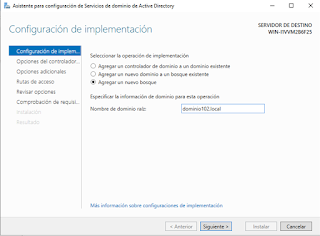




















Comentarios
Publicar un comentario